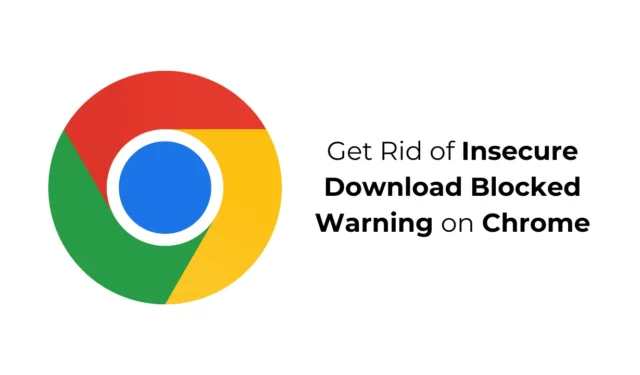
Google Chrome е един от най-сигурните налични уеб браузъри. Има интелигентни функции за защита от заплахи, които ви предпазват от опасни уебсайтове, изтегляния и разширения.
Въпреки че функциите за сигурност на Chrome са страхотни, те понякога могат да ви попречат да изтеглите легитимни файлове, като показват фалшиви положителни предупреждения.
Какво представлява грешката „Блокирано несигурно изтегляне“ в Chrome?
Съобщението за грешка „Блокирано несигурно изтегляне“ обикновено се появява, когато браузърът смята, че изтегляте злонамерени файлове.
Понякога откриването може да е фалшиво положително, но когато започне, блокира изтеглянето и ви показва това съобщение за грешка.
За да премахнете това предупреждение и да изтеглите файловете, трябва да деактивирате функцията за безопасно сърфиране на браузъра Google Chrome.
Деактивирането на функциите за безопасно сърфиране обаче не се препоръчва, тъй като това отваря шлюзове за проникване на зловреден софтуер във вашата система. Нека да проверим какво можете да направите, за да коригирате предупреждението за блокирано несигурно изтегляне в Chrome.
1. Опитайте да изтеглите файла в режим „инкогнито“.
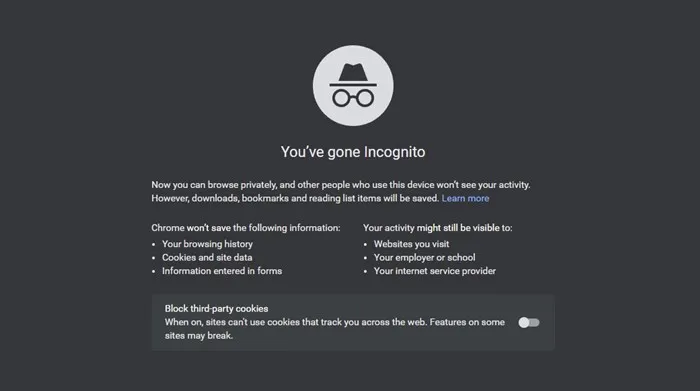
Тъй като деактивирането на режима на безопасно сърфиране не се препоръчва, ако смятате, че предупреждението е фалшиво положително, трябва да опитате да изтеглите файла в режим инкогнито.
Режимът инкогнито също деактивира разширенията; следователно, това също така ще премахне възможността за конфликти на разширения на трети страни.
За да стартирате Chrome в режим „инкогнито“, щракнете върху трите точки в горния десен ъгъл на екрана и изберете „Нов прозорец в режим „инкогнито“
2. Деактивирайте разширенията
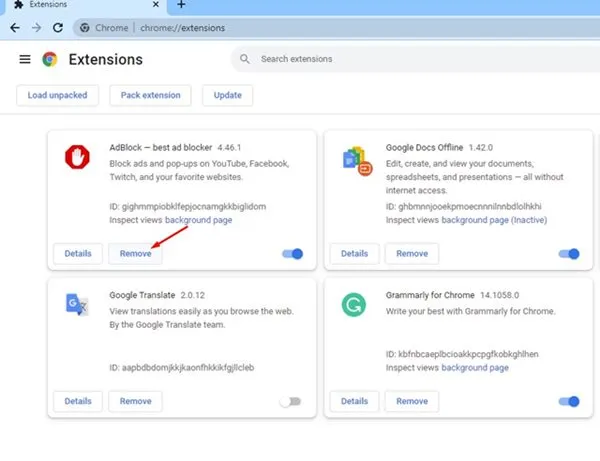
Ако можете да изтеглите файловете си без грешка в режим „инкогнито“, разширенията може да са виновникът.
Някои разширения, направени за Chrome, особено тези, които се фокусират върху подобряването на сигурността на уеб браузъра, могат да ви попречат да изтегляте файлове.
Така че отидете до трите точки > Разширения > Управление на разширения и намерете всички свързани със сигурността разширения. Трябва да ги деактивирате или премахнете, за да се отървете от предупредителното съобщение.
3. Деактивирайте режима за безопасно сърфиране в Chrome
Това е работещо заобиколно решение, което трябва да коригира предупредителното съобщение за блокирано несигурно изтегляне на вашия Chrome. Въпреки това не се препоръчва да държите тази функция деактивирана за дълго време, тъй като това ще доведе до много рискове за сигурността и поверителността.
За да изключите функцията за безопасно сърфиране на Chrome, следвайте тези прости стъпки.
1. Стартирайте Google Chrome и щракнете върху трите точки в горния десен ъгъл.
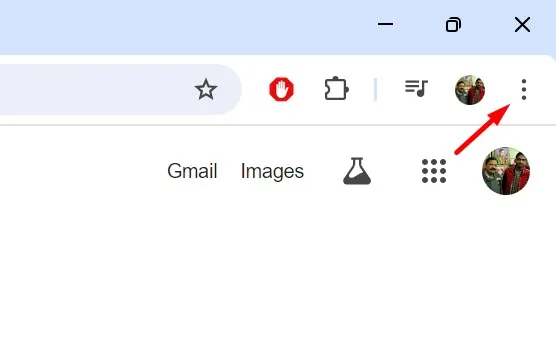
2. От появилото се меню изберете Настройки .
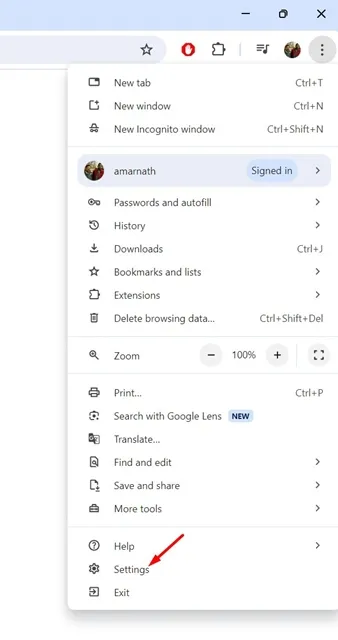
3. В настройките на Chrome щракнете върху раздела Поверителност и сигурност вляво.
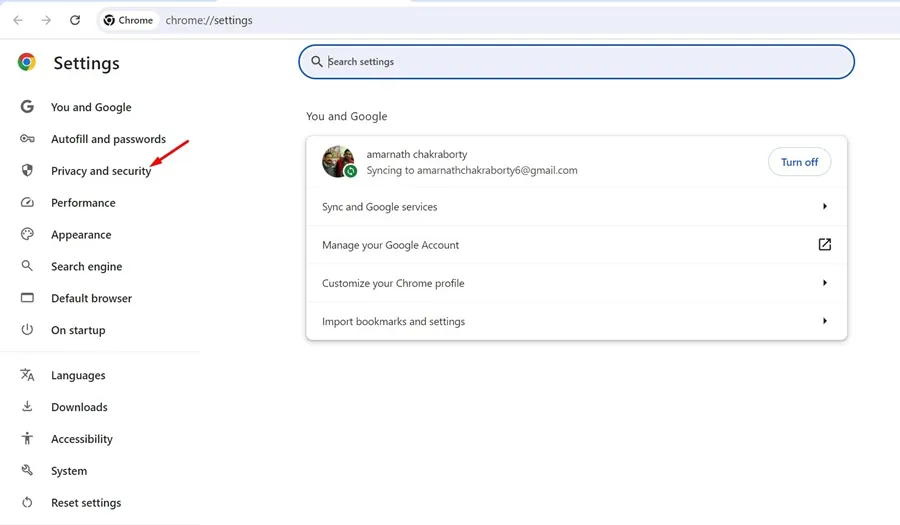
4. От дясната страна щракнете върху Сигурност .
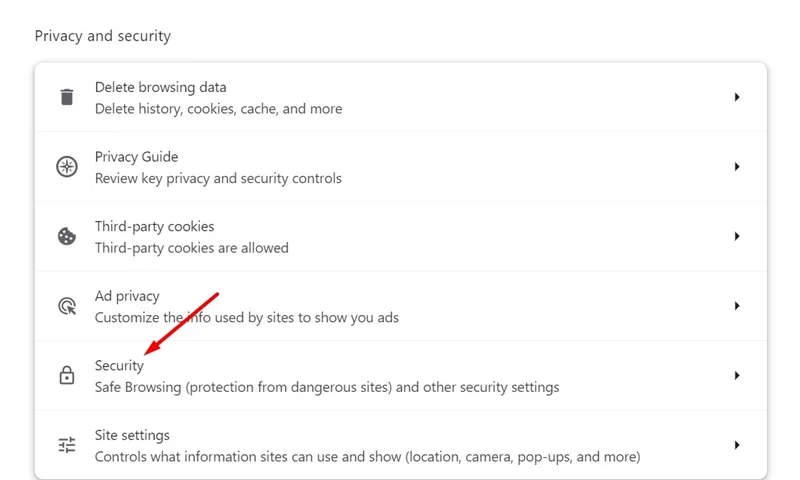
5. След това изберете опцията „Без защита“.
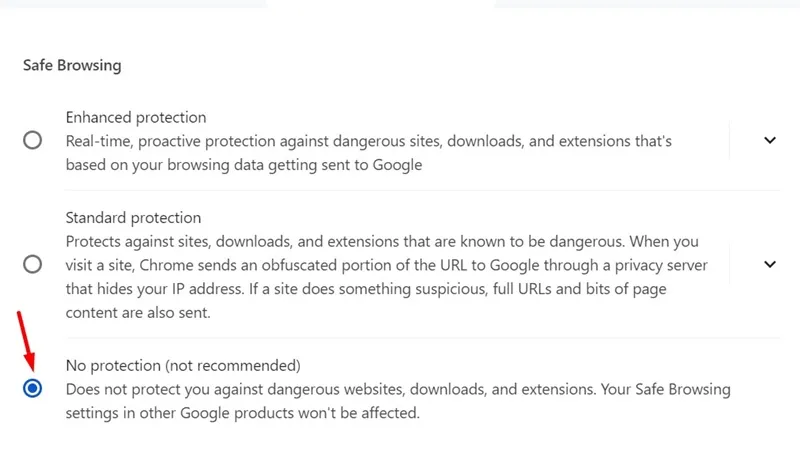
След като изтеглите файловете, включете отново функцията за безопасно сърфиране.
4. Разрешете несигурно съдържание за страницата
Можете да разрешите изтеглянето на незащитено съдържание за страницата, където получавате предупреждението. Ето какво трябва да направите.
1. Отворете уеб страницата, от която се опитвате да изтеглите файла.
2. В адресната лента щракнете върху бутона Преглед на информация за сайта .
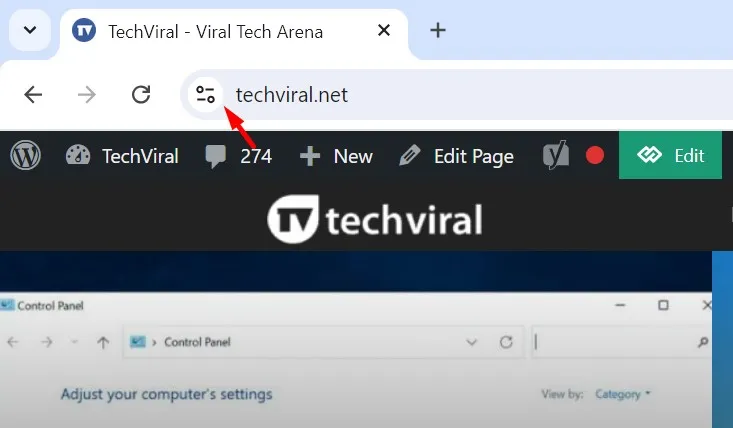
3. В менюто, което се показва, изберете Настройки на сайта .
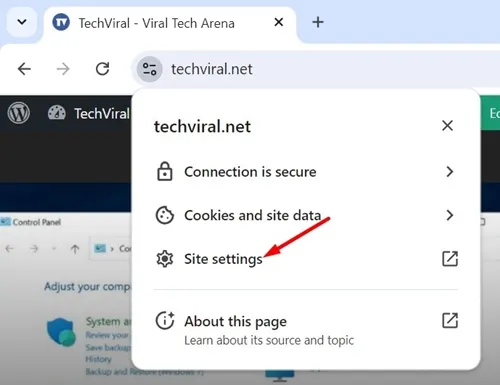
4. Намерете опцията Несигурно съдържание. Кликнете върху падащото меню до него и изберете Разреши .
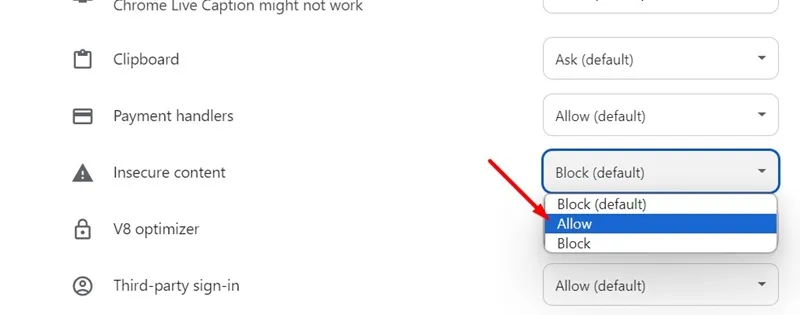
5. След като сте готови, презаредете уеб страницата и опитайте да изтеглите файла отново. Този път няма да получите предупреждението.
5. Деактивирайте защитната стена и програмите за сигурност на трети страни
Понякога защитните стени и програмите за сигурност на трети страни също могат да ви попречат да изтегляте файлове от интернет. Докато типът файл, който ще изтеглите, може да е безопасен, такива програми все още могат да го блокират поради фалшиви положителни откривания.
Така че най-добре е да деактивирате защитната стена и програмите за сигурност, които използвате заедно със защитата на Windows.
Това са няколко лесни начина за коригиране на предупредителното съобщение „Несигурното изтегляне е блокирано“ в браузъра Chrome. Ако имате нужда от повече помощ по тази тема, уведомете ни в коментарите. Освен това, ако намирате това ръководство за полезно, не забравяйте да го споделите с приятелите си.




Вашият коментар